Met deze update krijg je nog meer mogelijkheden en functionaliteit om je taken te vervullen. Het betreft hier een aantal kleine maar niet onbelangrijke wijzigingen.
Overzicht van verwijderde lassen.
Soms worden lassen (records) om diverse redenen door gebruikers verwijderd, soms te voorbarig. Het terugzetten van een verwijderde las was alleen mogelijk wanneer WS helpdesk hiervoor was benaderd. Vanaf nu hoeft WS helpdesk deze actie niet meer te doen.
Applicatie administrators (hoogste toegangsrechten) kunnen verwijderde lassen zien en deze ook terug zetten. Open in een isometric menu Options en klik vervolgens op Show deleted welds. Klik vervolgens op reset knop onder label Options.
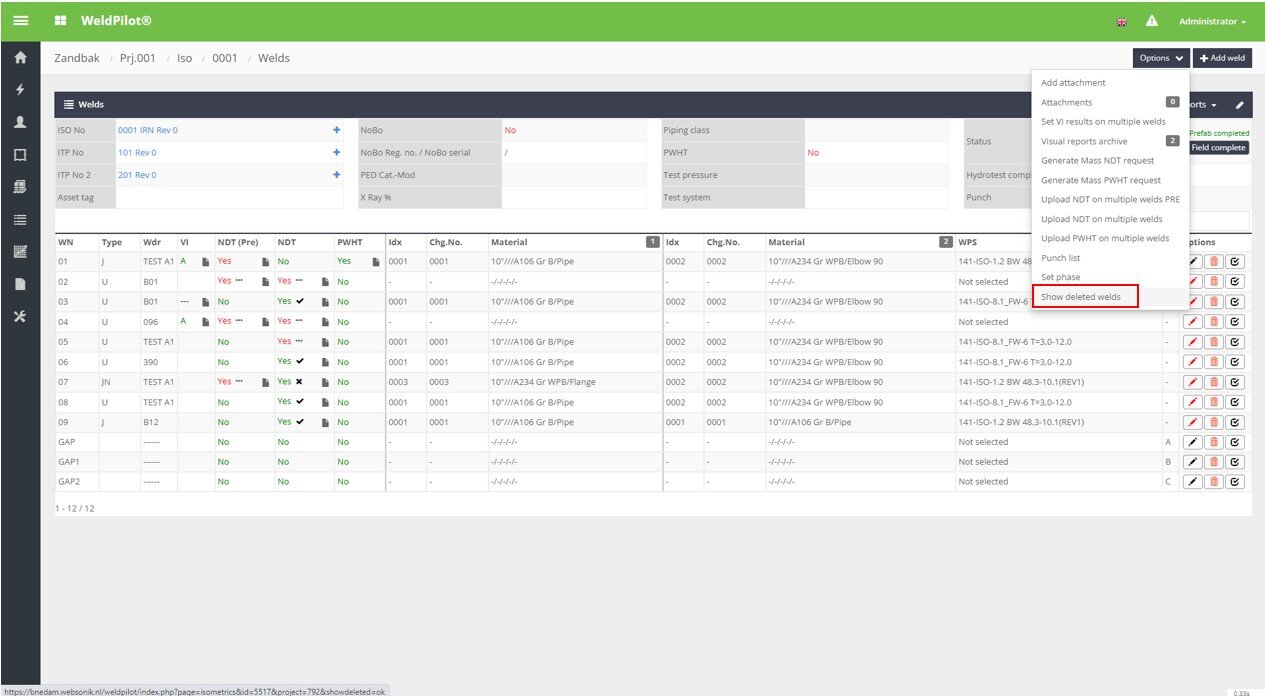

UPDATE 09-11-2022
Vanaf nu is mogelijk om ook verwijderde projecten en isometrics terug te zetten. Werking van functies is vergelijkbaar met die van terug te zetten las. Om een isometric terug te zetten ga je naar Project => sub-project en in menu Options naar Show deleted ISO’s.
Voor terugzetten van een su-project ga je naar Project (locatie) en in menu Options naar Show deleted projects.
Vervolg stappen zijn zelfde als wanneer men een las terugzet.


Uitschakelen van notificaties van verlopen documenten
Sommige documenten als summary lijsten dienen na een bepaalde periode te worden verlengd. Om tijdig te worden geïnformeerd wanneer verlenging plaats moet vinden is mogelijk om dit in applicatie in te stellen. Om melding uit te schakelen was voorheen alleen mogelijk als datum was verwijderd wat in ons beleving niet het juiste oplossing was voor deze functionaliteit.
Ga naar lasser overzicht en klik op bewerken. Klik vervolgens op driehoekje naast document om meldingen uit te schakelen


Open isometric in nieuw tab
Voorheen opende een isometric vanuit Isometric list altijd in zelfde tabblad wat in praktijk wat meer tijd kost wanneer men terug moest naar isometric list. Nu opent een isometric altijd in een nieuwe tab zodat isometric list paraat is om volgende isometric te openen.
Dezelfde functie is ook in NDT archive en NDT archive PRE toegepast.

Meerdere punch items in één keer als gereed melden
Nieuw is ook mogelijkheid om meerdere punch items in één keer gereed te melden. Selecteer meerdere items in overzicht Open punch items en meld deze af door op Mark as finished te klikken.

Supplier in overzicht met materiaal certificaten
Het is niet meer nodig om certificaat te openen om te zien wie leverancier is van desbetreffend materiaal. Nu is mogelijk om op leverancier te zoeken en te filteren in materiaal certificaten overzicht.
Naast bovengenoemde zijn diverse kleine bugs opgelost.

Geef een reactie